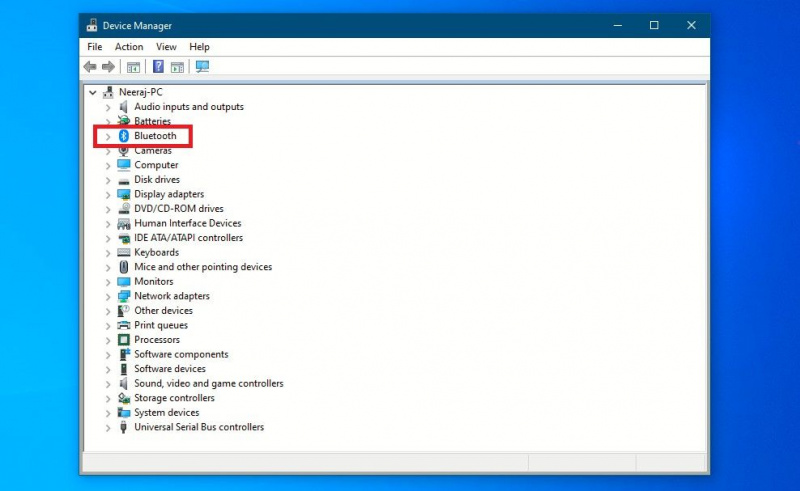Anda mungkin menggunakan Bluetooth setiap hari untuk mendengarkan musik di headphone nirkabel atau speaker Anda. Atau gunakan mouse atau keyboard Bluetooth dengan komputer Anda.
Anda mungkin tidak merasa perlu mengetahui versi Bluetooth PC Anda, karena perangkat Anda berfungsi dengan baik dengannya. Namun, teknologi yang lebih baru seperti Bluetooth 5 menawarkan beberapa manfaat—untuk memanfaatkannya, Anda harus terlebih dahulu mengetahui versi Bluetooth PC Anda. Jadi mari kita jelajahi bagaimana Anda dapat melakukannya dan betapa mudahnya meningkatkan ke Bluetooth 5.
VIDEO MAKEUSEOF HARI INI
Cara Memeriksa Versi Bluetooth Yang Didukung PC Windows Anda
Pengelola Perangkat PC Anda adalah tempat di mana Anda dapat menentukan versi Bluetooth yang didukung komputer Anda. Mari kita lihat caranya:
- Buka Pengelola Perangkat dengan mengklik kanan jendela ikon pada bilah tugas dan memilih Pengaturan perangkat . Atau ketik pengaturan perangkat di Pencarian Windows dan tekan Memasuki .
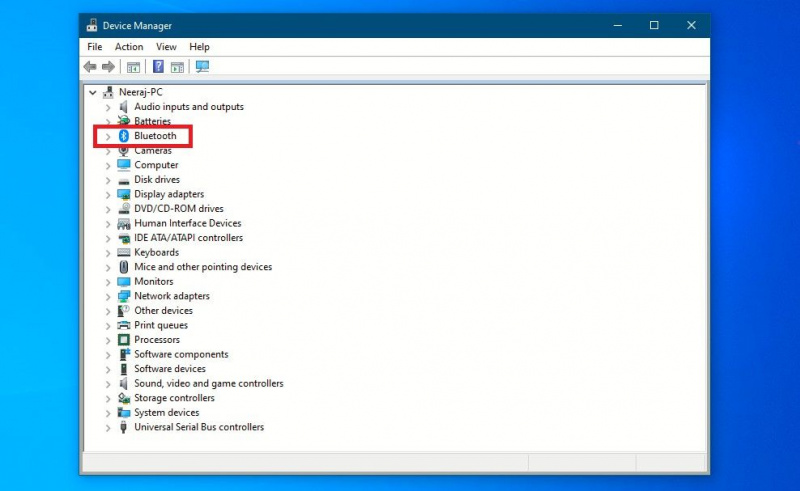
- Klik pada panah di sebelah Bluetooth untuk memperluas kategori Bluetooth. Anda mungkin menemukan banyak item Bluetooth dalam daftar, termasuk semua perangkat yang Anda hubungkan dengan komputer, seperti ponsel, speaker, dan headphone. Anda akan dapat mengidentifikasi mereka dengan nama, nomor model, atau merek mereka.

- Tetapi yang perlu Anda cari adalah adaptor Bluetooth PC Anda. Nama adaptor akan bervariasi tergantung yang mana yang ada di PC Anda. Mungkin ada kata Adapter atau Adapter di akhir. Pada tangkapan layar di bawah, itu adalah Adaptor Bluetooth Mediatek . Atau bisa juga seperti Intel (R) Bluetooth Wireless (R). Tapi itu tidak akan memiliki Enumerator dalam namanya sehingga Anda dapat melewati item-item itu.

- Jika Anda tidak tahu apa yang harus dicari, klik kanan setiap item yang Anda anggap sebagai adaptor dan klik Properti .

- Adaptor Bluetooth akan memiliki: Canggih tab di dalamnya Properti , item lainnya tidak akan.

- Klik pada Canggih tab, cari Firmware atau Versi Firmware , dan periksa nomor versi LMP . LMP adalah kependekan dari Link Manager Protocol, dan Anda dapat mengetahui versi Bluetooth PC Anda dari versi LMP. Seperti yang Anda lihat pada tangkapan layar di bawah, Versi LMP adalah 6.6 —yang berarti PC ini mendukung Bluetooth 4.0 dan di bawahnya.

- Untuk memeriksa dan menentukan versi Bluetooth PC Anda, lihat tabel LMP-Bluetooth di bawah ini. Dan cukup petakan versi LMP Anda ke nomor versi Bluetooth-nya.
| LMP 5 | Bluetooth 3.0 + HS |
| LMP 6 | Bluetooth 4.0 |
| LMP 7 | Bluetooth 4.1 |
| LMP 8 | Bluetooth 4.2 |
| LMP 9 | Bluetooth 5.0 |
| LMP 10 | Bluetooth 5.1 |
| LMP 11 | Bluetooth 5.2 |
Bisakah Anda Menggunakan Perangkat Bluetooth 5 di PC Lama Anda?

Jadi, Anda telah memeriksa versi Bluetooth PC Anda dan menemukan bahwa itu adalah Bluetooth 4.2, 4.0, atau lebih lama. Tetapi itu tidak berarti Anda tidak dapat menggunakan Bluetooth 5 atau perangkat versi yang lebih tinggi.
Bluetooth 5 kompatibel dengan versi Bluetooth yang lebih lama, dan perangkat Bluetooth 5 seperti headphone akan berfungsi dengan PC Bluetooth 4 Anda. Tetapi mereka hanya akan berfungsi sebagai headphone Bluetooth 4.2. Anda tidak akan dapat memanfaatkan fitur Bluetooth 5 yang disempurnakan.
Misalnya, fitur keren dari Bluetooth 5 adalah memungkinkan Anda menghubungkan dua pasang headphone atau dua speaker Bluetooth ke PC Anda secara bersamaan. Anda bahkan dapat mengalirkan lagu favorit Anda ke headphone dan memutar musik lain untuk teman Anda di speakernya, dari PC Anda, secara bersamaan.
cara menyamar di iphone
Selain itu, Bluetooth 5 memiliki jangkauan 40 meter di dalam ruangan, 4 kali jangkauan Bluetooth 4.2. Ini berarti Anda dapat menikmati musik di headphone nirkabel meskipun Anda jauh dari PC. Akan ada lebih sedikit putus audio juga.
Bluetooth 5 menawarkan keandalan yang lebih tinggi dan juga menggunakan lebih sedikit daya, yang berarti masa pakai baterai lebih lama. Jadi headphone Anda akan bekerja lebih lama hingga pengisian daya berikutnya.
Selain itu, Bluetooth 5 lebih cepat, dengan kecepatan transfer data hingga 2 Mbps, yang merupakan dua kali lipat kecepatan Bluetooth 4.2. Anda dapat melihat artikel kami di beberapa langkah yang harus diambil untuk memastikan transfer Bluetooth yang cepat .
Anda Dapat Meng-upgrade PC Lama Anda ke Bluetooth 5
Anda akan senang mengetahui bahwa cukup mudah untuk mengaktifkan dukungan Bluetooth 5, 5.1, atau 5.2 di PC Windows Bluetooth 4 Anda. Anda hanya perlu membeli adaptor USB Bluetooth dan mencolokkannya ke komputer Anda.
Anda dapat dengan mudah membeli adaptor USB Bluetooth 5 secara online. Mereka tidak mahal dan juga datang dalam ukuran kecil seperti drive USB mini yang dapat Anda colokkan dan tinggalkan.
Jika Anda lebih suka menggunakan Bluetooth 5.1 atau 5.2 yang lebih tinggi, adaptor tersebut juga tersedia. Ya, mereka lebih mahal tetapi tidak akan merusak bank.
cara download brush di procreate
Pertama Nonaktifkan Adaptor Bluetooth Inbuilt PC Anda
Sebelum Anda menginstal dan mulai menggunakan adaptor USB Bluetooth 5 Anda, Anda harus menonaktifkan adaptor Bluetooth PC Anda. Ini akan memastikan bahwa Anda tidak mengalami masalah stabilitas dan konflik karena Windows mungkin mengenali adaptor lama.
Untuk menonaktifkan adaptor lama Anda:
- Buka Pengelola Perangkat dengan mengklik kanan jendela ikon pada bilah tugas dan memilih Pengaturan perangkat .
- Perluas Bluetooth kategori dan klik kanan pada Anda Adaptor Bluetooth .
- Kemudian pilih Nonaktifkan perangkat pilihan dari menu yang terbuka.

- Anda akan mendapatkan konfirmasi untuk mengonfirmasi jika Anda ingin melanjutkan, karena Menonaktifkan perangkat ini akan menyebabkannya berhenti berfungsi . Klik Ya untuk mengkonfirmasi.

Setelah selesai, PC Anda tidak akan lagi berinteraksi dengan adaptor Bluetooth lama, dan Anda tidak akan menghadapi masalah apa pun saat memasang dan menggunakan adaptor Bluetooth 5 baru Anda.
Periksa Apakah Adaptor Bluetooth 5 Anda Diakui oleh PC Anda
Setelah Anda mencolokkan adaptor Bluetooth 5, driver akan terinstal secara otomatis jika PC Anda terhubung ke internet.
Kemudian untuk memastikan adaptor USB Bluetooth 5 Anda dikenali:
- Pencarian untuk Bluetooth di Pencarian Windows dan di bawah Pertandingan terbaik , klik Pengaturan Bluetooth dan perangkat lainnya . Halaman pengaturan Bluetooth akan terbuka. Periksa apakah Tombol sakelar aktif dan aktif Bluetooth terlihat, artinya adaptor Bluetooth 5 Anda telah terpasang dengan benar.
 Jika sakelar hidup/mati Bluetooth tidak ada, ada masalah saat menambahkan adaptor Bluetooth 5, dan Anda harus mencoba lagi.
Jika sakelar hidup/mati Bluetooth tidak ada, ada masalah saat menambahkan adaptor Bluetooth 5, dan Anda harus mencoba lagi.
Setelah adaptor dan drivernya terpasang dengan benar, Anda akan melihat adaptor Bluetooth 5 tercantum di bawah Bluetooth di Pengaturan perangkat . Sekarang Anda dapat menghubungkan headphone Bluetooth 5 dan perangkat lain serta menikmati manfaat teknologi canggih—seperti menghubungkan beberapa perangkat audio di Windows .
cara terbaik untuk berbagi video dengan keluarga
Jika Anda mempertimbangkan untuk membeli headphone, speaker, atau earbud nirkabel baru, lihat perbandingan kami aptX Low Latency dan Bluetooth 5 untuk membuat keputusan yang terinformasi.
Nikmati Perangkat Bluetooth Terbaru Dengan PC Windows Anda
Teknologi Bluetooth berkembang dan versi yang lebih baru menghadirkan banyak fitur menarik. Tetapi Anda tidak perlu menunggu untuk membeli PC baru untuk itu — cukup tingkatkan ke versi Bluetooth yang lebih tinggi dan nikmati perangkat Bluetooth terbaru.